win7系统3D桌面的设置办法-win7系统怎么实现3D桌面
来源:game773整合
时间:2023-12-31
小编:773游戏
上面即是win7系统3D桌面的设置方法-win7系统怎么实现3D桌面的全部内容了,文章的版权归原作者所有,如有侵犯您的权利,请及时联系本站删除,更多windows7 3d桌面相关资讯,请关注收藏773游戏网。
可能大部分win7用户不知道,win7系统自带有立体桌面的效果,也可以叫做3D桌面,拥有将各个界面堆叠在一起的效果,十分的酷炫。最近有位雨林木风win7旗舰版32位系统用户反映,自己在别的地方看到立体桌面的效果,也想弄一个类似的,那么win7系统如何实现3D桌面呢?接下来请大家跟我一起学习下win7系统3D桌面的设置方法。
设置方法:
1、首先在桌面空白处右键单击打开菜单,然后选择“新建--快捷方式”,如图所示;

2、在打开的“创建快捷方式”窗口,输入“C:\Windows\system32\rundll32.exe DwmApi #105”,如何点击“下一步”;
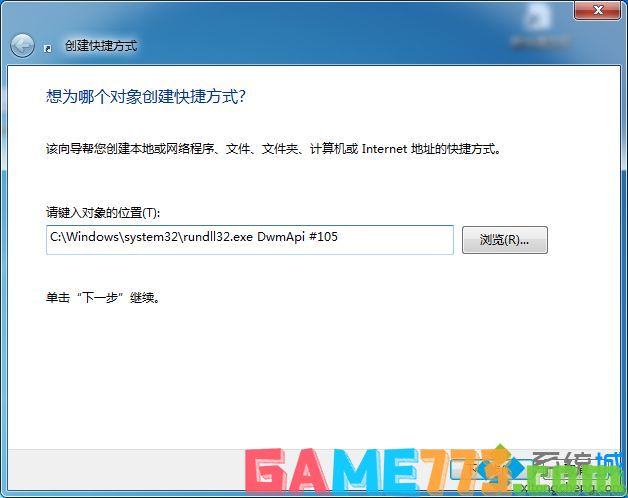
3、这里是命名设置,可以随便起个自己喜欢的名字,设置完成后点击“完成”;
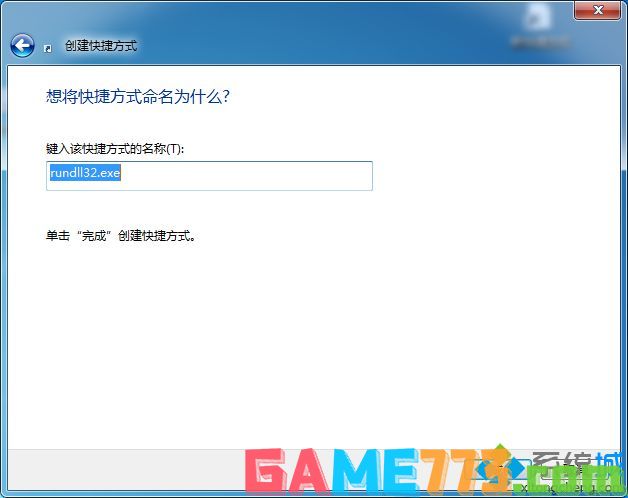
4、这时桌面上已经新建了一个这样的快捷方式,点击即可开启3D立体的桌面效果,大家可以把快捷方法放置在任务栏中。

上面即是win7系统3D桌面的设置方法-win7系统怎么实现3D桌面的全部内容了,文章的版权归原作者所有,如有侵犯您的权利,请及时联系本站删除,更多windows7 3d桌面相关资讯,请关注收藏773游戏网。
下一篇:地下城与勇士没有声音怎么办?














